Bilgisayar performansını hızlandırmak için kapsamlı bir kılavuz
Yayınlanan: 2011-03-08Bilgisayarınızın olabildiğince hızlı çalışıp çalışmadığını ölçmeye çalışmak, genellikle çocuklarınızın ne kadar büyüdüğünü söylemeye çalışmak gibidir. Genellikle hız kayıpları artımlı olur ve bireysel olarak fark edilmez - ancak bilgisayarınızı hızlandırmak için bir kontrol listesinden geçmek, deneyiminizde inanılmaz bir fark yaratabilir. İşte herkesin kullanabileceği bilgisayar performansını hızlandırmak için bazı basit adımlar.
Disk alanını boşaltın
1. Önemsiz dosyaları kaldırın
 Gereksiz dosyaları biriktirmek için bilgisayarınızı kullanırken bir kez “Kaydet” düğmesine tıklamanız bile gerekmez. Sadece e-postaları kontrol etmek, bilgisayarınızı hazırda bekletme moduna ayarlamak veya internette gezinmek, bilgisayarınızda gereksiz dosyalar oluşturacaktır. Bunları temizlemenin ve bilgisayarınızı hızlandırmanın bir yolu, Windows'un yerleşik “Disk Temizleme” yardımcı programını çalıştırmaktır. Bunu yapmak için Başlat -> Tüm Programlar -> Donatılar -> Sistem Araçları -> Disk Temizleme'ye gidin . Ayrıca daha fazla gereksiz dosyayı bulabilen ve silebilen üçüncü taraf programları da edinebilirsiniz. Bunlar şunları içerir:
Gereksiz dosyaları biriktirmek için bilgisayarınızı kullanırken bir kez “Kaydet” düğmesine tıklamanız bile gerekmez. Sadece e-postaları kontrol etmek, bilgisayarınızı hazırda bekletme moduna ayarlamak veya internette gezinmek, bilgisayarınızda gereksiz dosyalar oluşturacaktır. Bunları temizlemenin ve bilgisayarınızı hızlandırmanın bir yolu, Windows'un yerleşik “Disk Temizleme” yardımcı programını çalıştırmaktır. Bunu yapmak için Başlat -> Tüm Programlar -> Donatılar -> Sistem Araçları -> Disk Temizleme'ye gidin . Ayrıca daha fazla gereksiz dosyayı bulabilen ve silebilen üçüncü taraf programları da edinebilirsiniz. Bunlar şunları içerir:
- Auslogics BoostSpeed
- Wise Disk Temizleyici Pro
2. Yinelenen dosyaları kaldırın
Sisteminizde kaç tane yinelenen dosya biriktirdiğinizi fark etmeyebilirsiniz! Nispeten az dosya yönetimi ve hareketi yapan kişiler bile yinelenen dosyaları biriktirebilir. Hepsini manuel olarak kaldırmaya çalışmak acı verici zaman alıcı bir iştir. Aşağıdaki gibi bir üçüncü taraf uygulaması kullanın:
- Auslogics BoostSpeed
- Auslogics Yinelenen Dosya Bulucu
- Kolay Yinelenen Bulucu
- Yinelenen Bulucu
3. Gereksiz uygulamaları kaldırın
İşte bilgisayarınızı nasıl hızlandıracağınıza dair başka bir ipucu. Gereksiz programların birikmeye başlaması için yalnızca birkaç ay bilgisayar kullanımı gerekir. Yüklü programlar listenizi kontrol etmek ve ihtiyacınız olmayanları kaldırmak için aşağıdakileri yapın:
- Windows XP'de Başlat -> Denetim Masası -> Program Ekle/Kaldır'a gidin
- Windows 7 ve Vista'da Başlat -> Denetim Masası -> Programlar -> Programlar ve Özellikler'e gidin
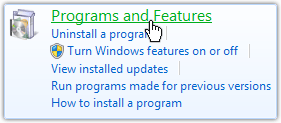
Listeyi gözden geçirin ve sık kullanmadığınız uygulamaları kaldırmayı düşünün. Parasını ödediğiniz herhangi bir programın yedek kopyasına sahip olduğunuzdan emin olun!
Sabit sürücünüzü birleştirme
Bilgisayarınızı hızlandırmak için düzenli olarak birleştirme yapılmalıdır. Birleştirme işlemi, daha hızlı erişmenize yardımcı olmak için dağınık dosya parçalarını birleştirir.
- Ağır kullanıcılar haftalık olarak birleştirmeli
- Orta düzey kullanıcılar iki haftada bir birleştirme yapmalıdır
- Hafif kullanıcılar aylık birleştirme yapmalıdır
Diskleri birleştirmek için Windows'un yerleşik yardımcı programını ve üçüncü taraf uygulamalarını kullanabilirsiniz. Üçüncü taraf uygulamalar genellikle daha hızlı ve daha kullanıcı dostudur. Dahili aracı kullanmayı sinir bozucu buluyorsanız, şu uygulamalardan birine bir şans verin:
- Auslogics BoostSpeed
- Auslogics Disk Birleştirme
- birleştirici
- Defrag'ım
Kayıt defteri sorunlarını onarma
Çok deneyimli bir bilgisayar kullanıcısıysanız veya sorunun tam kaynağını ve sorunu çözmek için adım adım talimatları biliyorsanız, kayıt defteri hatalarını kendiniz onarmak mümkündür.
Yine de çoğumuz için sorunları tarayan ve bunları otomatik olarak düzelten bir kayıt defteri onarım programı, bilgisayarınızı hızlandırmak için en iyi seçenektir. Bilgisayarınızı birleştirmeden hemen önce bu programları haftada bir, iki haftada bir veya ayda bir çalıştırın. İşte bazı popüler olanlar:
- Auslogics BoostSpeed
- Kayıt Mekaniği
Kayıt defterini birleştirme
Kayıt defterini birleştiren herhangi bir yerleşik Windows aracı yoktur; üçüncü taraf bir yardımcı program kullanmanız gerekir. Kayıt defteri onarımı sunan bazı programlar (Auslogics BoostSpeed gibi) ayrıca kayıt defterini birleştirir ve bu da bilgisayarınızı hızlandırmaya yardımcı olur.

Otomatik başlatma uygulamalarını devre dışı bırakma
Ayda yalnızca bir kez kullansanız bile, birçok program bilgisayarınızı başlattığınızda kendilerini otomatik olarak başlayacak şekilde ayarlayacaktır. Bu arka plan uygulamaları çok fazla RAM alabilir. Bu nedenle, ihtiyacınız olmayan programlar için otomatik başlatma seçeneğini devre dışı bırakmak, bilgisayarınızı hızlandırmak için çok şey yapabilir.
Gereksiz otomatik başlatma programlarını kontrol etmek için:
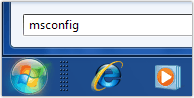
- Başlat'ı tıklayın. XP kullanıyorsanız Çalıştır'a gidin ve msconfig yazın , Vista kullanıyorsanız Başlat menüsündeki arama kutusuna yazın.
- Başlangıç sekmesine gidin.
- Düzenli olarak kullanmadığınız programlar için kutuların işaretini kaldırın. Bu programları istek üzerine açabileceğinizi unutmayın - yalnızca açılışta otomatik olarak yüklenmezler.
Windows Vista veya Windows 7 kullanıyorsanız, Başlat menüsündeki Tüm Programlar altındaki Başlangıç klasörüne de gidebilirsiniz. Listede ihtiyacınız olmayan herhangi bir program görürseniz, üzerlerine sağ tıklayın ve listeden silmeyi seçin. Endişelenme, bilgisayarınızdan kaldırılmayacaklar.
Otomatik başlatma uygulamalarını devre dışı bırakma sürecini hızlandırmaya yardımcı olacak bazı popüler programlar şunlardır - biraz göz korkutucu olabilir:
- Auslogics BoostSpeed
- Sistem Gezgini
- Başlangıç Seçimi
Artık “bilgisayarımı nasıl daha hızlı hale getiririm” sorusuna bir cevap daha biliyorsunuz.
Kötü amaçlı yazılımı kaldırma
Kötü amaçlı yazılımlar ayrıca bilgisayarınızı yavaşlatabilir, arka planda çalışabilir ve sistem kaynaklarını tüketebilir. Bilgisayarınızı hızlandırmak için iyi bir kötü amaçlı yazılımdan koruma ürünü yükleyin ve onu otomatik güncellemeye ve zamanlanmış taramaları çalıştırmaya ayarlayın.
Kelimenin tam anlamıyla yüzlerce iyi kötü amaçlı yazılımdan koruma programı mevcut, ancak bunlardan bazıları öne çıkıyor:
- Auslogics Antivirüs
- Malwarebytes Kötü Amaçlı Yazılımdan Koruma
- casus yazılım doktoru
Kötü amaçlı yazılımdan koruma yazılımı söz konusu olduğunda DAİMA güvenilir bir ad kullanın. Bilgisayarınıza gerçekten kötü amaçlı yazılım yükleyecek yüzlerce sahte kötü amaçlı yazılımdan koruma programı vardır.
ReadyBoost'u Kullanma

Windows Vista ve Windows 7'de, ek bilgisayar belleği olarak bir USB flash sürücü veya bir bellek kartı kullanmanıza olanak tanıyan, bilgisayarınızı hızlandırmak için yerleşik bir yardımcı program vardır.
- Windows Vista'da cihaz ReadyBoost özelliği ile çalışacak kadar hızlıysa, yüklendiğinde ReadyBoost için kullanmak isteyip istemediğiniz sorulacaktır. Bilgisayara Evet dediğinizde, sihirbaz işlem boyunca size yol gösterecektir.
- Windows 7'de Başlat -> Bilgisayar'a giderek ReadyBoost için kullanmak istediğiniz sürücüye sağ tıklayabilirsiniz. Özellikler 'i tıklayın ve ReadyBoost sekmesine gidin. Burada, neye ihtiyacınız olduğuna bağlı olarak, tüm cihazı veya cihazın bir kısmını ReadyBoost için tahsis etmeyi seçebilirsiniz.
Bu "bilgisayarımı hızlandırma" görevlerinin çoğu için kullanılabilen üçüncü taraf uygulamalardan bahsetmiştik – ve aslında Auslogics BoostSpeed gibi tüm bu görevleri gerçekleştirme yeteneğine sahip bazı yazılım paketleri var. Birçoğunun, ne kadar iyi çalıştıklarını değerlendirmeniz için ücretsiz deneme sürümü vardır. Artık yavaş bir bilgisayara katlanmak için gerçekten hiçbir neden yok!
